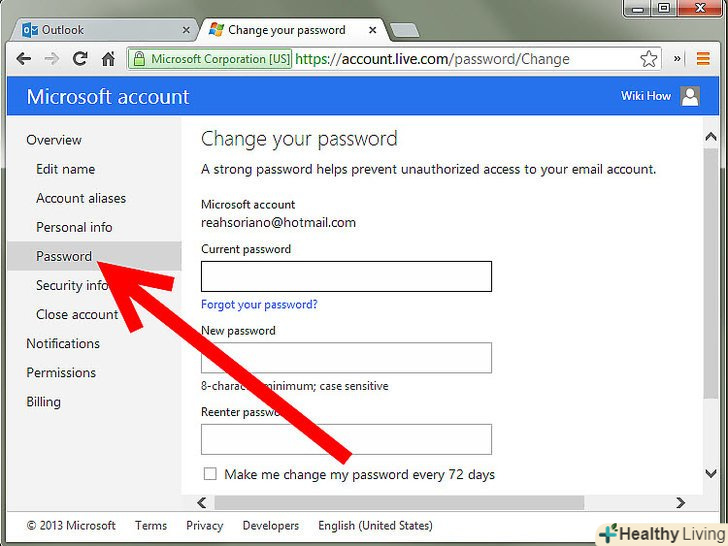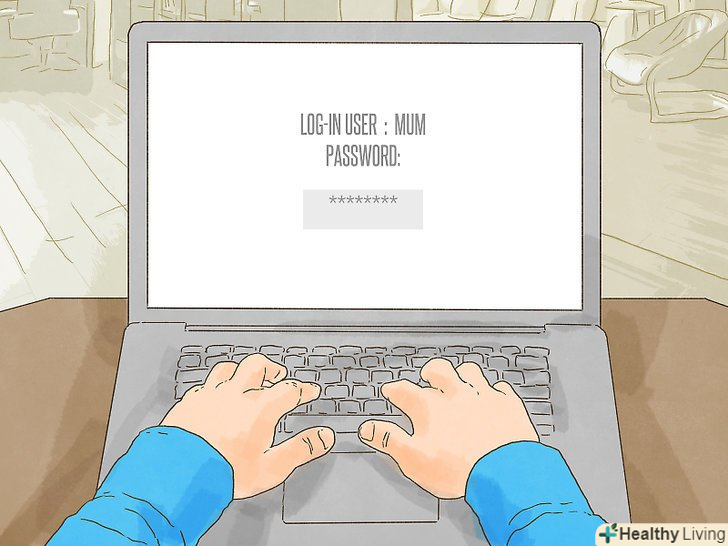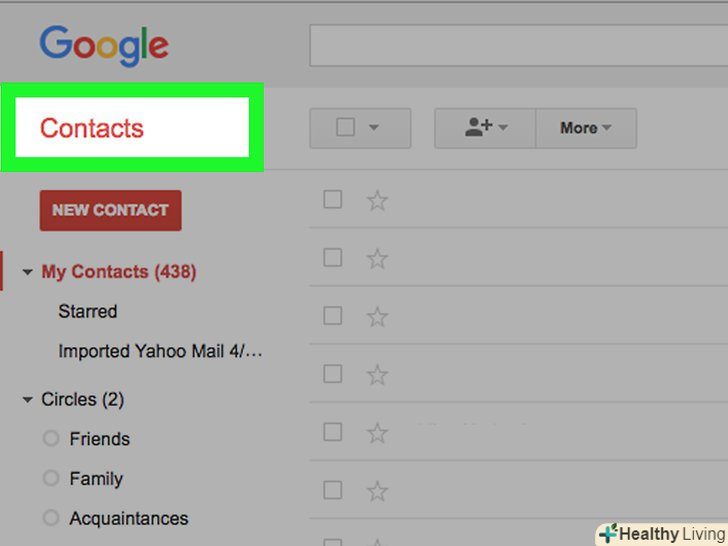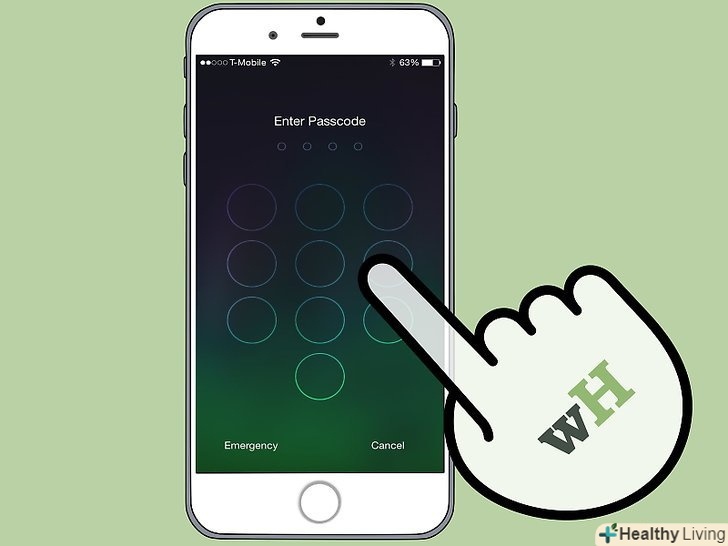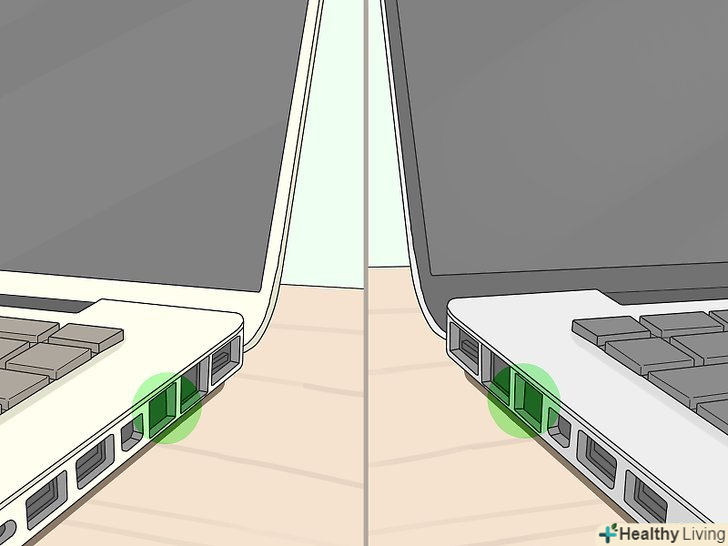XMB форум-це компактна програма, створена XMB Group, написана на PHP і має широкі можливості для зміни користувачами. Для цього форуму існує безліч модифікацій, тим і іншого. Всі модифікації поширюються вільно, можуть бути створені або змінені будь-яким Користувачем. Форум можна налаштувати всього за 15 хвилин.
Кроки
Метод1З 2:
Установка форуму
Метод1З 2:
- Якщо на вашому комп'ютері вже є інсталяційний пакет, пропустіть цей крок. зайдіть на http://www.xmbforum.com у верхньому лівому куті, ""під заголовком Download XMB"", виберіть останню версію форуму.
- Залежно від браузера, ви отримаєте повідомлення завантаженні. виберіть папку, куди буде збережений файл. Запам'ятайте, де знаходиться ця папка, так як вона вам скоро стане в нагоді.
- Якщо ви вже створили базу даних для вашого форуму, пропустіть цей крок. відкрийте панель управлеия вашим сервером і зайдіть в секцію бази даних. Створіть нову базу даних, додайте Користувача з повними правами доступу до бази даних, запам'ятайте її назву, а також ім'я користувача та пароль для доступу до неї.
- Вийміть вміст ZIP-файлу, завантаженого з сайту XMB, в папку на вашому жорсткому диску. відкрийте FTP-клієнт і з'єднайтеся з сервером. Створіть нову папку на сервері, в яку будете встановлювати форум. Перенесіть в цю папку всі файли форуму з Вашого комп'ютера. Це може зайняти кілька хвилин.
- У браузері зайдіть в папку форуму у вашому домені і додайте install/ на кінці. має виглядати якось так: http://www.domainname.extension/forumfolder/install/ . Ви потрапите на сторінку, названу як XMB Installer .
- Дотримуйтесь інструкцій на цій сторінці, поки не завершите установку і не побачите сторінку з написомInstallation Complete . якщо установка не вдалася, перевірте налаштування бази даних і уточніть розташування форуму на сервері. Для додаткової підтримки вирушайте на http://forums.xmbforum.com/index.php?gid=20 .
Метод2З 2:
Налаштування форуму
Метод2З 2:
- У правому верхньому куті сторінки вашого форуму ви побачите кнопки ""увійти"" і ""зареєструватися"". Увійдіть у свій обліковий запис, використовуючи інформацію, зазначену під час встановлення. Тепер, в тому ж кутку ви побачите ще кілька кнопок. Натисніть на ""Панель управління"". У цьому розділі знаходяться опції управління форумом (див.картинку 2).
- У панелі керування виберіть розділ Налаштування. при реєстрації нового користувача з'являться правила форуму. Їх також можна прочитати, натиснувши на відповідну кнопку на панелі нагорі сторінки. Додаткові мови і теми можна встановити, скачавши з сайту http://www.xmbforum.com/download/ . Функція ""додаткові поля "" додає додаткові поля для заповнення при реєстрації нового користувача. Розділ ""Новини "" розташовується на головній сторінці у вигляді тексту, що прокручується. Там ви можете розмістити будь-який текст на свій розсуд.
- У панелі керування виберіть розділ Теми. натисніть на кнопку ""Нова тема"". Заповніть поля на свій розсуд, щоб зробити зовнішній вигляд форуму таким, як ви хочете. Значення кольору можуть вказуватися як словами, так і за допомогою шістнадцяткових чисел. Ви можете визначити шістнадцяткові значення кольорів на цьому сайті: http://www.2createawebsite.com/build/hex-colors.html
- У панелі керування виберіть розділ форуми. "Категорія" - це назва групи форумів. "Форум" - місце, де розміщуються обговорення. "Підфорум" - Окремий розділ форуму, також призначений для розміщення обговорень.
- Щоб створити нову категорію, натисніть на поле з написом нова категорія і впишіть назву категорії, наприклад, "розділ для новачків".
- Щоб створити новий форум, натисніть на поле з написом новий форум і впишіть назву, наприклад, "введення". у випадаючому списку виберіть, в якій категорії повинен розміщуватися новий форум. Процес створення підфоруму аналогічний процесу створення форуму.
- У графі ""Порядок"" введіть число, щоб визначити положення створеного об'єкта щодо інших категорій, форумів в рамках категорії або підфорумів в рамках форуму. щоб видалити що-небудь, поставте галочку зліва і натисніть ""Зберегти зміни"". Не забувайте натискати кнопку ""Зберегти зміни "" кожен раз, коли змінюєте вміст форми, щоб зміни вступили в силу (див.картинку 3).
Поради
- Двійковий режим використовується для передачі файлів. Більшість FTP-клієнтів роблять це автоматично, але якщо Ви користуєтеся FTP-клієнтом через командний рядок, використовуйте команду "bin" перед передачею файлів.
- У кроці 4 інсталяційного процесу, на сторінку Налаштування, метод за замовчуванням є найпростішим. Як зазначено на сторінку, заповніть форму (див. картинку 1) скопіюйте отриманий код в новий файл, названий config.php і завантажте його, використовуючи FTP-клієнт, в головну папку вашого форуму. Замініть існуючі файли (за наявності). Тільки після налаштування файлу config.PHP переходьте до наступного кроку.
- Ви супер-адміністратор. Це означає, що у вас є абсолютний доступ до чого - небудь на вашому форумі. Ви також можете бачити користувачів в режимі невидимості.
- На сторінці теми натисніть подробиці біля існуючої теми, щоб редагувати її. Ви можете подумати над зміною ширини кордонів, таблиць, відстані між таблицями, розміру шрифту.
Попередження
- Невдала завантаження файлу або папки може привести до збою в роботі вашого форуму.
- Шляхом за замовчуванням до картинок тим є http://www.domainname.extension/forum/images/themename . Коли ви зберігаєте власну графіку, створюйте відповідну папку з назвою теми за вищевказаною адресою. Після цього Вам слід вказати цю папку як папку з картинками для вашої теми. Наприклад, тема з картинками під назвою Red буде знаходитися за адресою http://www.domainname.extension/forum/images/red , а в налаштуваннях теми, в поле Папка з картинками буде вказано images/red.
Що вам знадобиться
- З'єднання з Інтернетом
- інтернет-браузер
- близько 320 МБ на жорсткому диску та на жорсткому диску сервера
- FTP-доступ до сервера
- База даних на сервері